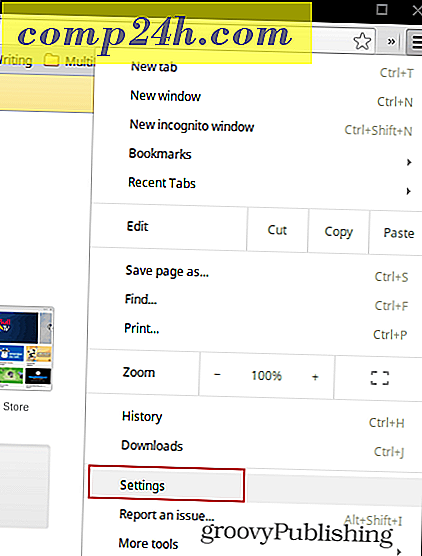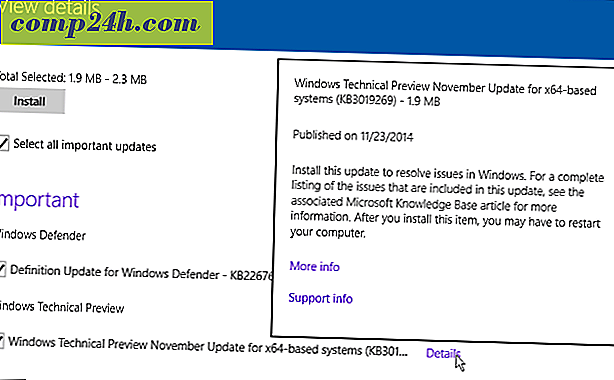So deaktivieren Sie Microsoft Targeted Ads in Windows 10
Windows 10 ist ein sehr serviceorientiertes Betriebssystem. Ein Teil der Strategie von Microsoft, fast alle sechs Monate kostenlose Versionen von Windows 10 zu liefern, hängt stark von einer Sache ab: Werbung. Diese Werbung wird teilweise durch die engere Integration Ihres Microsoft-Kontos mit Ihrer täglichen Nutzung des Windows-Betriebssystems getankt.
Im Vorfeld des ersten Starts im Jahr 2015 haben viele technische Experten Bedenken hinsichtlich möglicher Datenschutzprobleme an dieser Front angemeldet. Sie haben Microsoft eine Reihe von Optionen zur Verfügung gestellt, mit denen Benutzer die Art und Weise anpassen können, in der ihre Daten für Microsoft und Drittanbieter freigegeben werden. Das Ziel des Unternehmens ist es, das Betriebssystem zu monetarisieren, ohne dass es so aussieht, als ob Nutzer für ihre persönlichen Daten erpresst werden.
Wie einige Benutzer kürzlich bemerkten, enthalten die Standardeinstellungen von Windows 10 einige Ankündigungen für den Windows Store. Im gesamten Betriebssystem finden Sie Beispiele dafür, wie zum Beispiel Werbung für Apps im Startmenü oder im Sperrbildschirm. Wenn Sie die Funktion für dynamische Bilder von Windows Spotlight aktiviert haben, werden dort auch Anzeigen angezeigt. In diesem Artikel zeigen wir Ihnen, wie Sie diese gezielten Anzeigen deaktivieren können.
Hören Sie auf, personalisierte Anzeigen in Windows 10 zu erhalten
Klicken Sie auf Start> Einstellungen> Datenschutz, wählen Sie die Registerkarte Allgemein und deaktivieren Sie die folgende Option:
- Lassen Sie Apps meine Werbe-ID für Erfahrungen in Apps verwenden (wenn Sie diese Option deaktivieren, wird Ihre ID zurückgesetzt).
Wenn Sie nicht möchten, dass Websites lokal relevante Inhalte für Ihre Region bereitstellen, können Sie die folgende Option deaktivieren:
- Lassen Sie Websites lokal relevante Inhalte bereitstellen, indem Sie auf meine Sprachliste zugreifen.
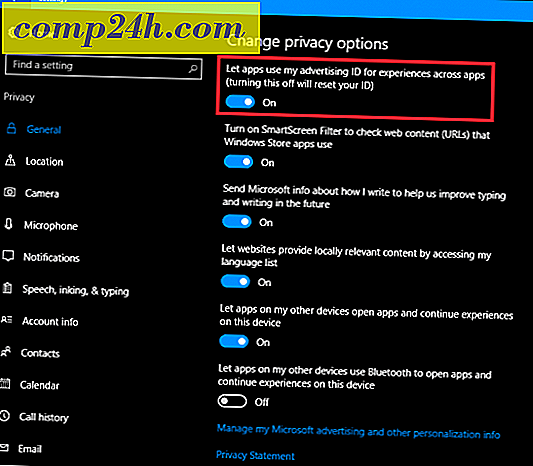
Zwei weitere Optionen, die Sie möglicherweise ändern möchten, sind die personalisierten Anzeigen im Webbrowser und personalisierte Anzeigen, wo immer ich mein Microsoft-Konto verwende . Scrollen Sie bis zum Ende des Fensters und klicken Sie dann auf den Link Meine Microsoft-Werbung und andere Personalisierungsinformationen verwalten . Dadurch wird Ihr Webbrowser geöffnet und Sie gelangen zur Abmeldeseite für Windows 10 und Microsoft Webbrowser.
Schalten Sie auf der rechten Seite der Seite die personalisierten Anzeigen im Webbrowser und die personalisierten Anzeigen aus, wo immer ich mein Microsoft-Konto verwende .

Wenn Sie Microsoft Edge verwenden, können Sie Ihre Privatsphäre weiter schützen, indem Sie die Option Anfragen nicht verfolgen aktivieren . Klicken Sie in Microsoft Edge auf das Menü Weitere Aktionen, klicken Sie dann auf Einstellungen> Erweiterte Einstellungen anzeigen, scrollen Sie nach unten und aktivieren Sie die Option Anfrage nicht verfolgen . DNT ist ein Feature, das in den letzten 5 Jahren erstmals in populären Webbrowsern eingeführt wurde.

Wenn Sie Windows Spotlight verwenden, können Sie zu einem standardmäßigen Sperrbildschirmhintergrund wechseln, um keine Anzeigen mehr auf dem Sperrbildschirm zu sehen.

Mit all diesen Möglichkeiten für Werbung scheint Windows 10 aggressiv zu sein, aber ich fühle mich persönlich nicht davon überwältigt. Das Software-Ungetüm versucht, ein Gleichgewicht zwischen der Bereitstellung von Fortschritten zu finden, während es immer noch in der Lage ist, die Entwicklung jeder Revision des Betriebssystems zu finanzieren. Die Datenschutzeinstellungen in Windows 10 helfen Benutzern, die Kontrolle über ihre persönlichen Erfahrungen zu behalten. Wenn Sie in Windows 10 einen zusätzlichen Schritt zum Datenschutz machen möchten, sollten Sie stattdessen ein lokales Konto einrichten, was jedoch dem Zweck der Verwendung von Windows 10 und der Realisierung vieler Vorteile zuwiderläuft.